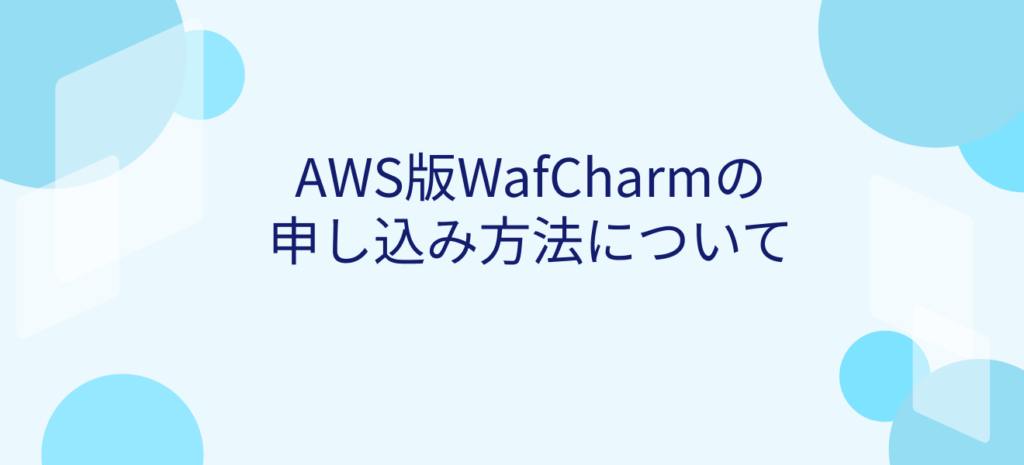
この記事では、AWS版WafCharmの申し込み方法について詳しく解説します。事前準備からアカウント登録まで紹介するので、WafCharmの導入を検討している方はぜひ最後までお読みください。
パートナーさま経由で申し込みをする場合、この記事に記載された手順と異なる可能性があるので、パートナーさまにお問い合わせください。
目次
1.事前準備
WafCharmをスムーズに導入するためには、WafCharmを適用するAWS環境を事前に以下4点を準備する必要があります。
- Web ACL ID:保護対象となるWeb ACLのID
- AWS WAFへのフルアクセス権限:Assume RoleまたはAccess Key/Secret Keyによって権限を付与可能※
- WAFログの出力先:Amazon S3やAmazon CloudWatch LogsなどAWS WAFログの出力先
- WAFログの出力先へのRead権限:出力先に合わせてRead権限の設定をお願いします。Assume Role※またはAccess Key/Secret Keyによって権限を付与可能※
※WafCharmではAssume Roleの利用を推奨しています。
2.アカウント(無料トライアル)登録
事前準備ができたあと、こちらにアクセスし、メールアドレスとパスワードを入力してWafCharmのアカウント登録を実施してください。
「登録」を押すと、入力したメールアドレス宛に確認メールが送信されます。メール本文に記載されている「確認する」リンクをクリックして、「メールアドレス認証完了」という画面が表示されれば、メール認証が完了です。
メール認証が完了すると、こちらの画面からWafCharmコンソールにログインして、下記の手順に従い、アカウント登録を行ってください。
- 名前や住所などのアカウント情報を入力します。
- [対象クラウド環境]でWafCharmを利用するクラウド環境(AWS)を選択してください。クラウド環境によって設定方法が異なるため、間違いのないように選択してください。
- [サービス利用規約及びその他ポリシー]を読んで、同意チェックボックスにチェックを入力します。
- [保存]ボタンを押して入力した情報を保存します。
入力したアカウント情報が保存されたら、アカウント登録が終わるので、無料トライアルが始まります。WafCharmでは30日間の無料トライアルを提供しているため、登録してからの30日間の料金はかかりません。トライアルの終了期間は、WafCharmの管理画面から確認できます。
これでWafCharmのアカウント登録は完了となります。アカウント登録後に、WafCharmをクラウド環境のWAFに適用する必要があります。詳しい手順方法についてはこちらの記事の「2. Credentialを登録する」の部分からご覧ください。
